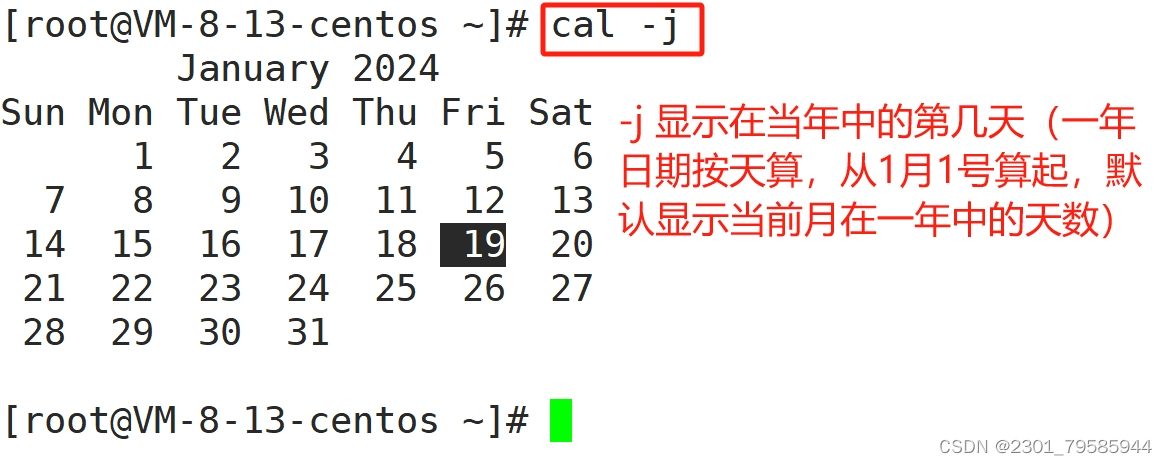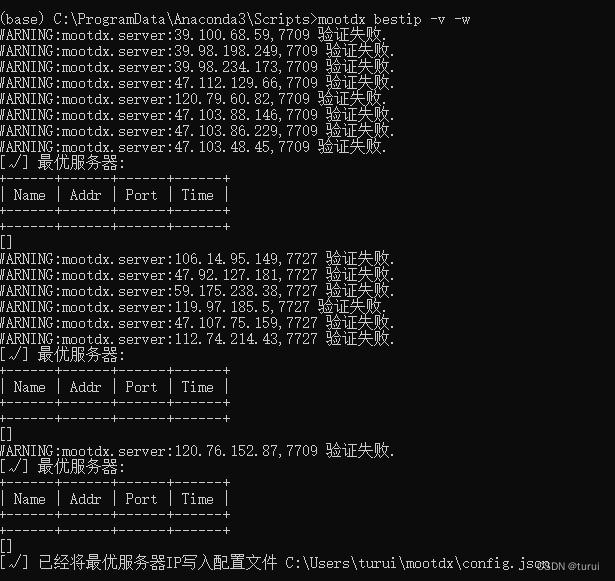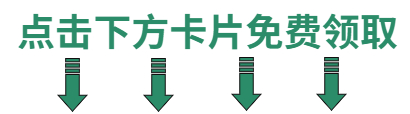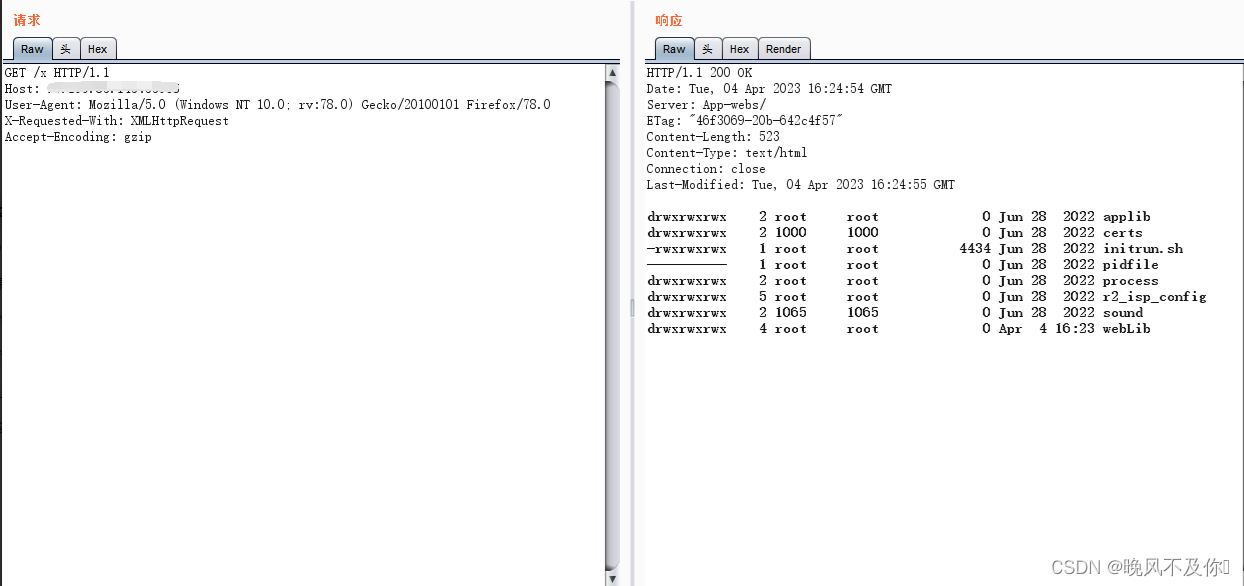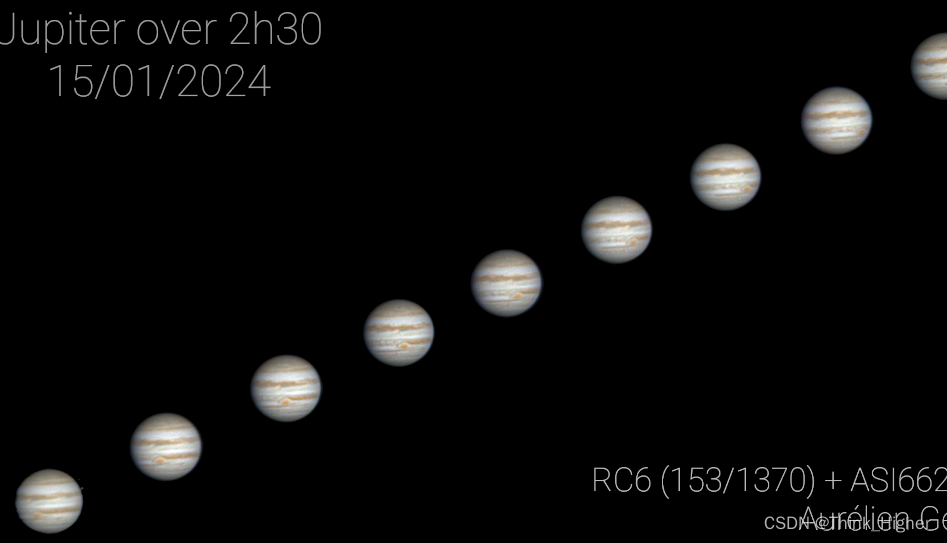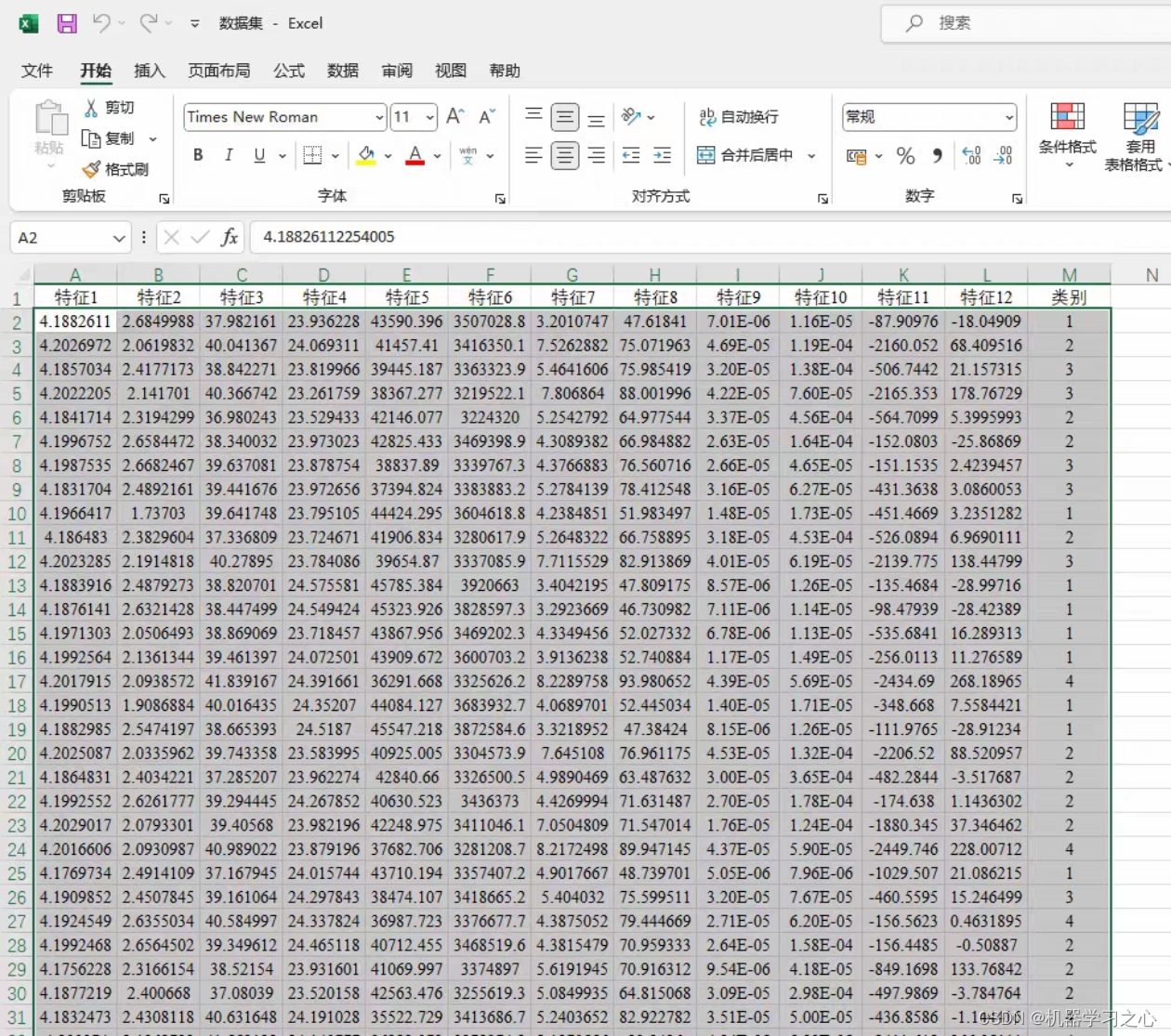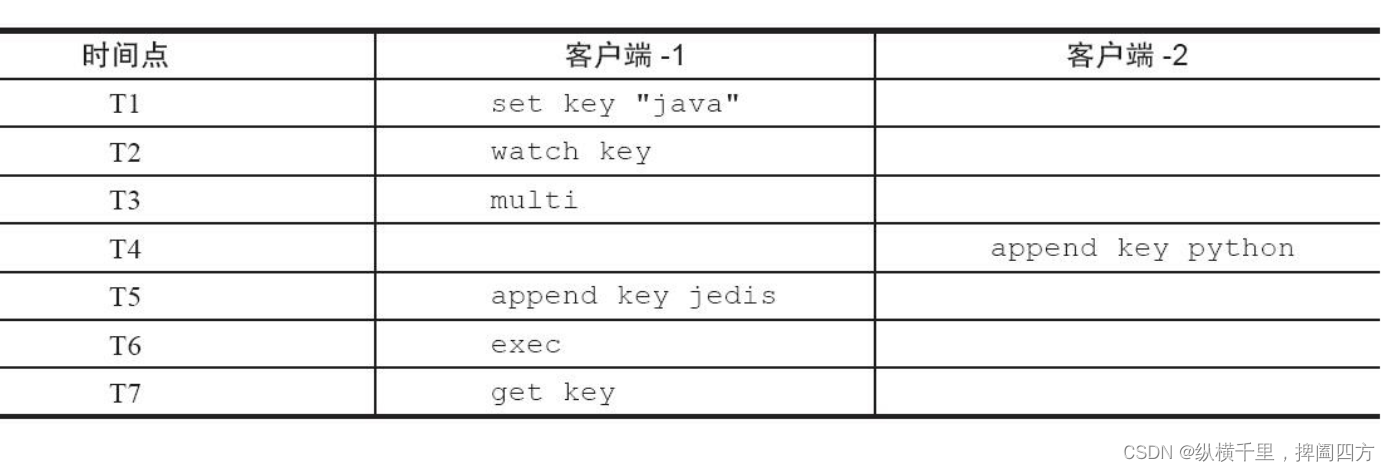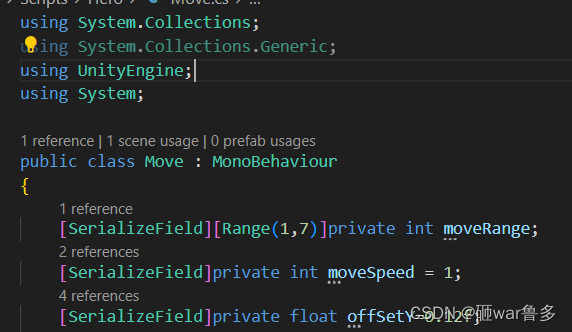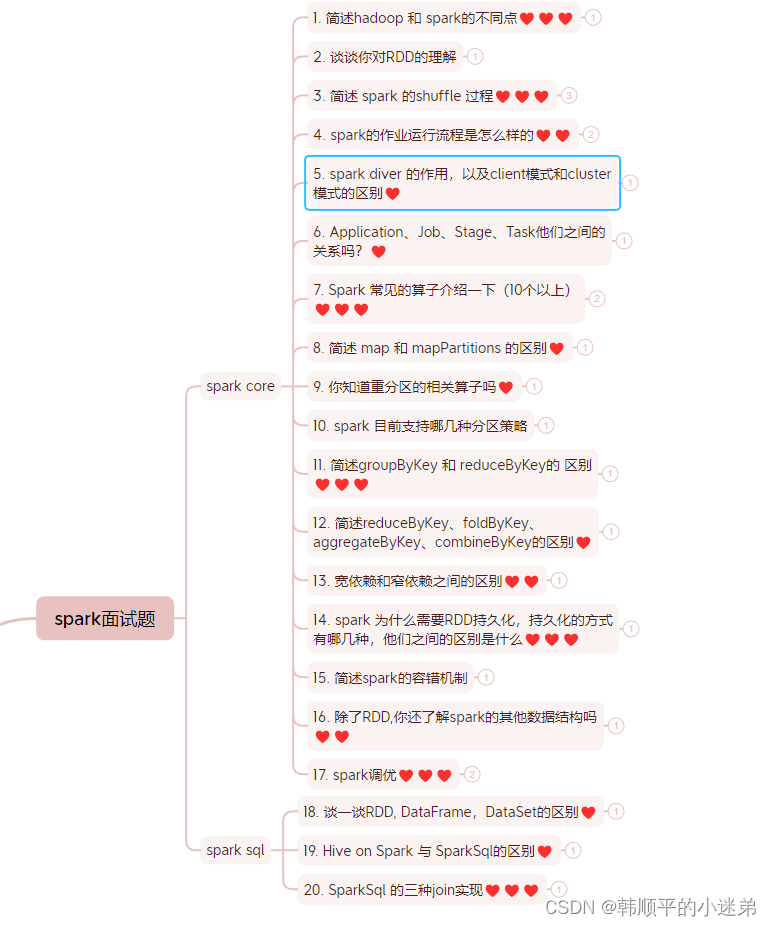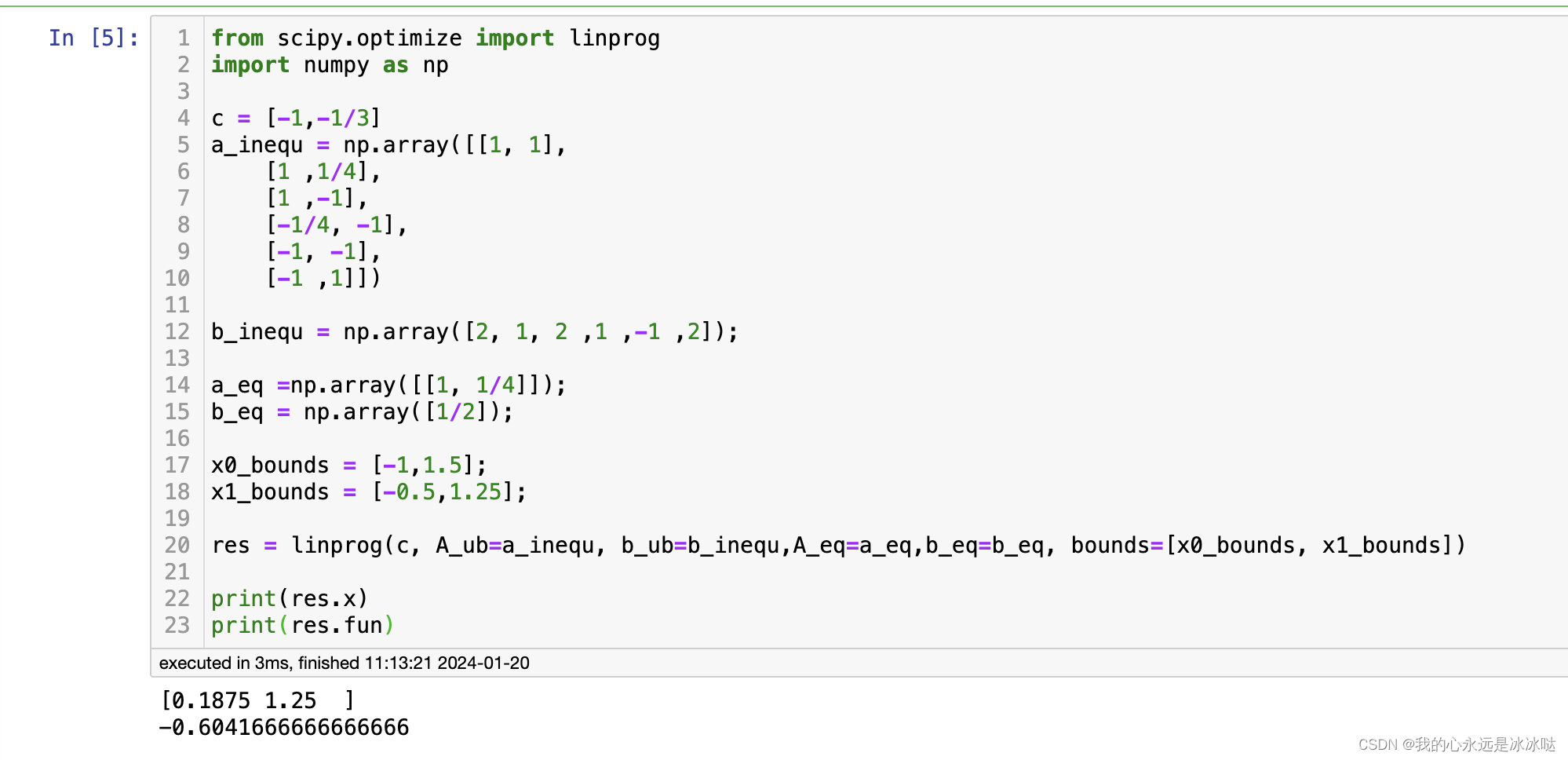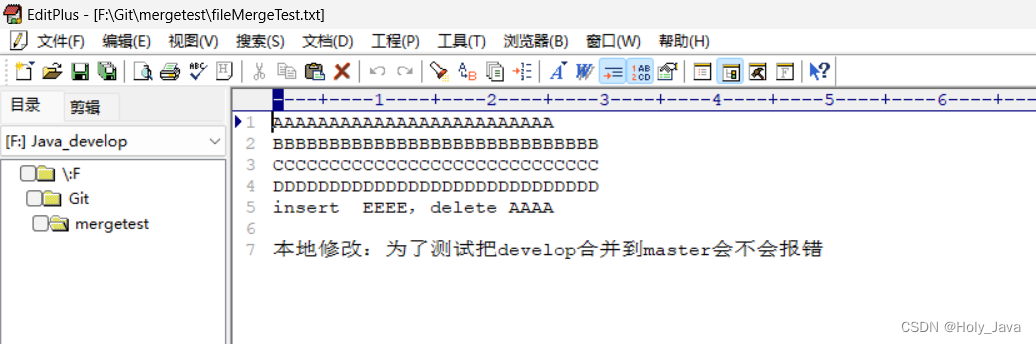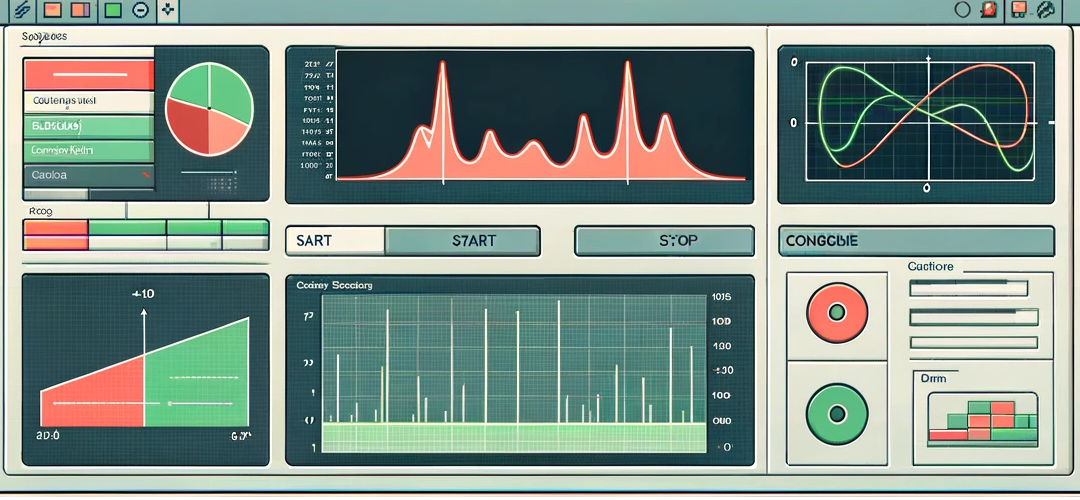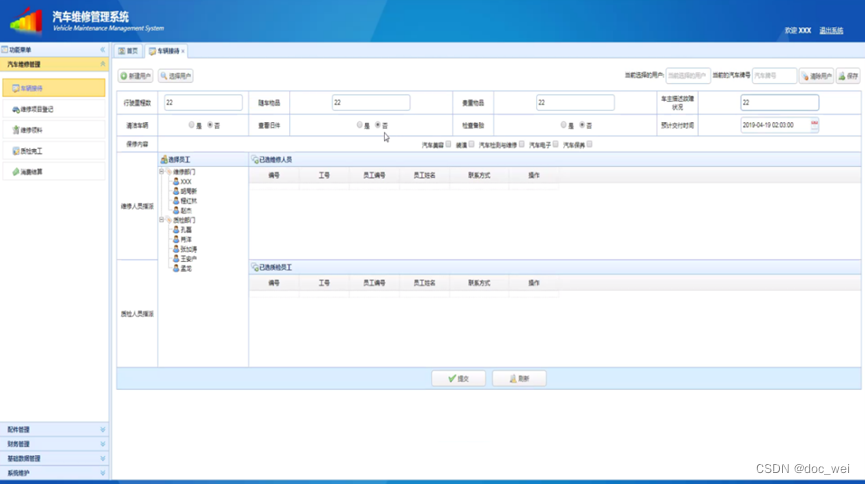提示:文章写完后,目录可以自动生成,如何生成可参考右边的帮助文档
文章目录
前言
1、ls 指令
2、 pwd命令
3、cd 指令
4、touch指令
5、mkdir指令(重要)
6、rmdir指令 && rm 指令(重要)
7、man指令(重要)
8、cp指令(重要)
9、mv指令(重要)
配套知识:
10、 cat指令
11、more指令
12、less指令(重要)
13、head指令
14、tail指令
想要查看中间的行(管道)
15、时间相关的指令
16、Cal指令
17、find指令:(灰常重要) -name
18、grep指令
19、zip/unzip指令
20、tar指令(重要):打包/解包,不打开它,直接看内容
21、bc指令
22、uname –r指令
23、重要的几个热键[Tab],[ctrl]-c, [ctrl]-d
24、关机
总结
前言
世上有两种耀眼的光芒,一种是正在升起的太阳,一种是正在努力学习编程的你!一个爱学编程的人。各位看官,我衷心的希望这篇博客能对你们有所帮助,同时也希望各位看官能对我的文章给与点评,希望我们能够携手共同促进进步,在编程的道路上越走越远!
提示:以下是本篇文章正文内容,下面案例可供参考
1、ls 指令
语法:
ls [选项][目录或文件]
功能:
对于目录,该命令列出该目录下的所有子目录与文件。对于文件,将列出文件名以及其他信息。
常用选项:
-a 列出目录下的所有文件,包括以 . 开头的隐含文件。
-d 将目录像文件一样显示,而不是显示其下的文件。 如:ls –d 指定目录
-l 列出文件的详细信息。
两个l,ll:可以简化的代替ls-l这种命令(ll就是系统给ls-l起的别名)
Linux中的斜杠/:路径分隔符
Windows中的反斜杠\:路径分隔符
文件 = 文件属性(是数据,要保存) + 文件内容

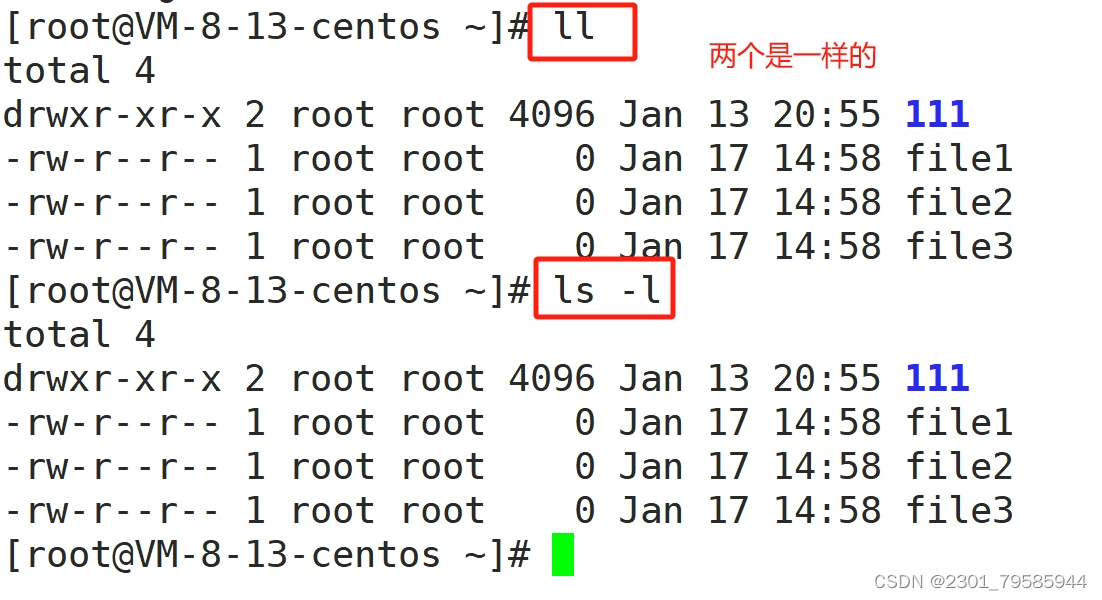



2、 pwd命令
语法:
pwd
功能:
显示用户当前所在的目录

3、cd 指令
Linux系统中,磁盘上的文件和目录被组成一棵目录树,每个节点都是目录或文件。
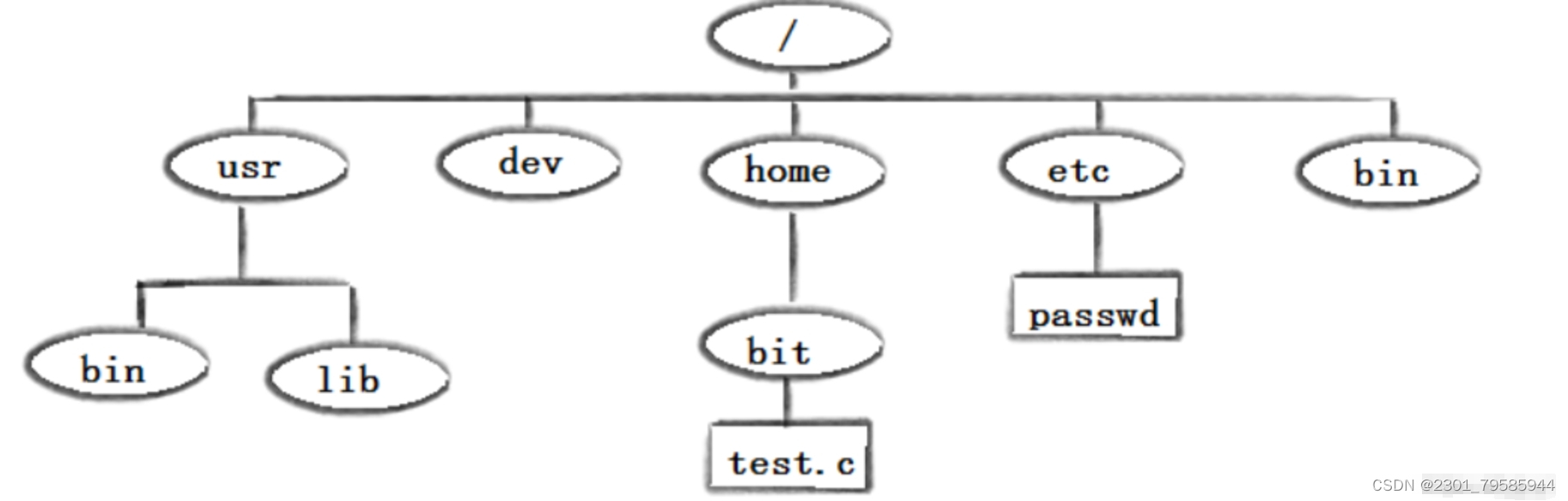
语法:
cd 目录名
功能:
改变工作目录。将当前工作目录改变到指定的目录下。
举例:
cd .. : 返回上级目录
cd /home/litao/linux/ : 绝对路径
cd ../day02/ : 相对路径
cd ~:进入用户家目
cd -:返回最近访问目录
多用户操作系统——Windows、Linux(Linux下指定的用户也有自己的家目录!)
桌面,本质是文件夹,当你登录Windows
1、确认是哪个用户;
2、根据用户名,找到该用户目录下的“桌面文件夹”;
3、将桌面文件夹显示成为图形化界面。Linux系统也是一样的。
Linux的家目录:
对于root账号:默认的家目录/root---超级管理员账号
对于普通账号:默认的家目录/home/xxx,xxx就是新建的用户名
任何一个用户,首次登陆,所处的路径都是自己的家目录!
4、touch指令
语法:
touch [选项]... 文件...
功能:
touch命令参数可更改文档或目录的日期时间,包括存取时间和更改时间,或者新建一个不存在的普通文件
常用选项:
-a 或–time=atime或–time=access或–time=use只更改存取时间。
-c 或–no-create 不建立任何文档。
-d 使用指定的日期时间,而非现在的时间。
-f 此参数将忽略不予处理,仅负责解决BSD版本touch指令的兼容性问题。
-m 或–time=mtime或–time=modify 只更改变动时间。
-r 把指定文档或目录的日期时间,统统设成和参考文档或目录的日期时间相同。
-t 使用指定的日期时间,而非现在的时间。

5、mkdir指令(重要)
语法:
mkdir [选项] dirname...
功能:
在当前目录下创建一个名为 “dirname”的目录
常用选项:
-p, --parents 可以是一个路径名称。此时若路径中的某些目录尚不存在,加上此选项后,系统将自动建立 好那些尚不存在的目录,即一次可以建立多个目录;
举例:
mkdir –p test/test1 : 递归建立多个目录,创建一个目录里面有目录,目录里面还有目录,就是套娃。

tree命令后面跟一个指定目录,可以树状形式显示目录结构
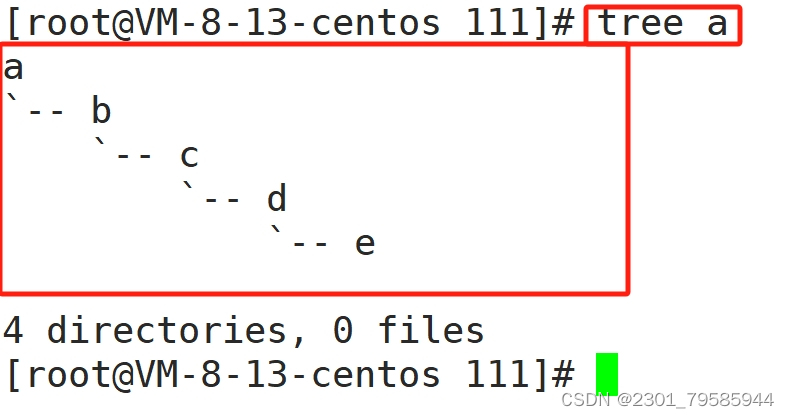
6、rmdir指令 && rm 指令(重要)
rmdir是一个与mkdir相对应的命令。mkdir是建立目录,而rmdir是删除命令。
rmdir命令:只能删除空目录。
rm命令:什么子目录都能删除,不过在root的用户下,每次删除一个文件,都会提示你要不要删除,你不想让他老是问你删不删除的话,可以用 rm -f 强制删除。
rm命令:不能删除目录(这里的目录是目录下还有子目录),要删除目录的话,可以用 rm -r 命令,当然root用户下也会一直问你删不删除,用 rm -rf 命令!
常用选项:
-f 即使文件属性为只读(即写保护),亦直接删除(强制)
-i 删除前逐一询问确认
-r 删除目录及其下所有文件(递归)
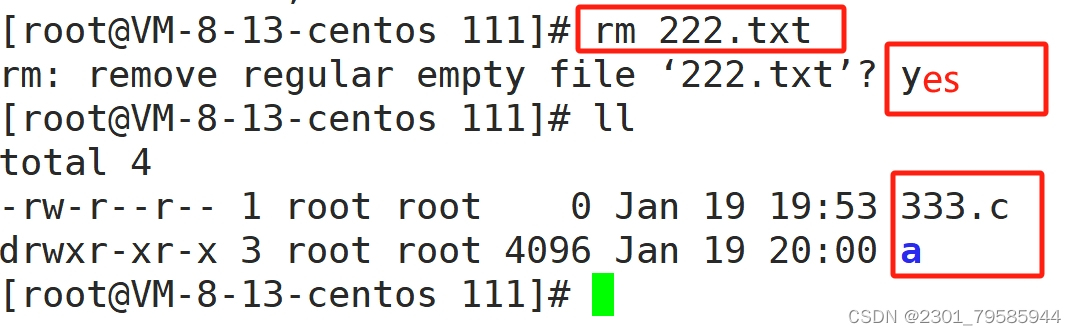


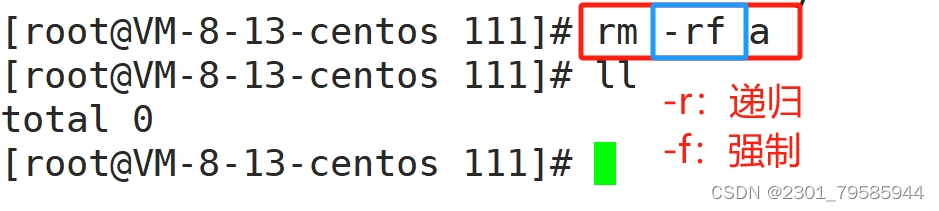
7、man指令(重要)
Linux的命令有很多参数,我们不可能全记住,我们可以通过查看联机手册获取帮助。
语法:
man [选项] 命令
常用选项:
-k 根据关键字搜索联机帮助
-num 只在第num章节找
-a 将所有章节的都显示出来,比如 man printf 它缺省从第一章开始搜索,知道就停止,用a选项,当按下q退出,他会继续往后面搜索,直到所有章节都搜索完毕。
补充知识:
解释一下,面手册分为8章
1 是普通的命令
2 是系统调用,如open,write之类的(通过这个,至少可以很方便的查到调用这个函数,需要加什么头文
件)
3 是库函数,如printf,fread4是特殊文件,也就是/dev下的各种设备文件
5 是指文件的格式,比如passwd, 就会说明这个文件中各个字段的含义
6 是给游戏留的,由各个游戏自己定义
7 是附件还有一些变量,比如向environ这种全局变量在这里就有说明
8 是系统管理用的命令,这些命令只能由root使用,如ifconfig


回车进去,q退出。
*:表示一个通配符,匹配任意文件名
例如:ls data*1
文件名字中带*表示通配符的意思,显示以data开头,以1结尾,中间部分可以是任意内容(包括为空)。
ls *
直接显示对应所有文件。
rm -f *
可以删除当前目录下的所有文件
8、cp指令(重要)
对拷贝普通文件或目录的形式:
cp -rf src dst
dst是纯目录:scr直接拷贝到这个目录下;cp -rf src dst
dst是带路径的文件名:拷贝到指定目录,顺便进行重命名;cp -rf a /111dir;(把a目录拷贝到根目录中,顺便重命名为111dir)常识:Linux中同一个目录下,不允许存在同名文件。
说明:
cp指令用于复制文件或目录,如同时指定两个以上的文件或目录,且最后的目的地是一个已经存在的目录, 则它会把前面指定的所有文件或目录复制到此目录中。若同时指定多个文件或目录,而最后的目的地并非一个已存在的目录,则会出现错误信息。
常用选项:
-f 或 --force 强行复制文件或目录, 不论目的文件或目录是否已经存在
-i 或 --interactive 覆盖文件之前先询问用户
-r递归处理,将指定目录下的文件与子目录一并处理。若源文件或目录的形态,不属于目录或符号链 接,则一律视为普通文件处理
-R 或 --recursive递归处理,将指定目录下的文件及子目录一并处理
9、mv指令(重要)
mv命令是move的缩写,可以用来移动文件或者将文件改名(move (rename) files),是Linux系统下常用的命 令,经常用来备份文件或者目录。
功能:
mv:1、在指定的目录下,对一个文件或者目录进行重命名;
对文件进行重命名:mv src dst
mv:2、将指定目录下的目录或者文件,“剪切”到指定的目录下;
实现剪切的功能:mv src ..(把src的目录或文件剪切到上级目录中)、mv ../src .(把上级目录中的src目录或文件剪切到当前目录)
mv:3、不仅仅要剪切,我还要剪切的同时,顺便进行一下重命名;
实现:mv ../111.txt ./222.txt(把上级目录中的111.txt文件剪切到当前文件中,顺便重命名为222.txt)
常用选项:
-f :force 强制的意思,如果目标文件已经存在,不会询问而直接覆盖
-i :若目标文件 (destination) 已经存在时,就会询问是否覆盖!

配套知识:
nano:是Linux下的一个记事本
如何快速的在Linux中写出代码呢?1、写代码:nano + 源文件;2、退出:ctrl + x -> yes -> 回车;3、编译:gcc 源文件;4、运行:./a.out就会显示代码执行的结果;5、如果跑不起来,就安装一下 yum install -y nano
yum install -y gcc 安装gcc
./ + 可执行程序 :表示告诉系统,我要执行当前目录下的xxx程序
ctrl+d是退出Xshell
按一下alt+enter是全屏,在按一下就退出全屏上、下键翻看历史命令
echo "hello Linux":把字符串打印到屏幕上
echo "hello Linux" > log.txt
">":输出重定向 1、帮我们创建新的空文件或者清空文件;2、本来应该显示在屏幕上的字符串出现在文件中。(每次进行重定向,都要从文件开始写文件内容,相当于每次进入文件写内容时,都会提前将文件内容清理干净)可以用来创建一个空文件 >file 或 清空一个空文件 >file



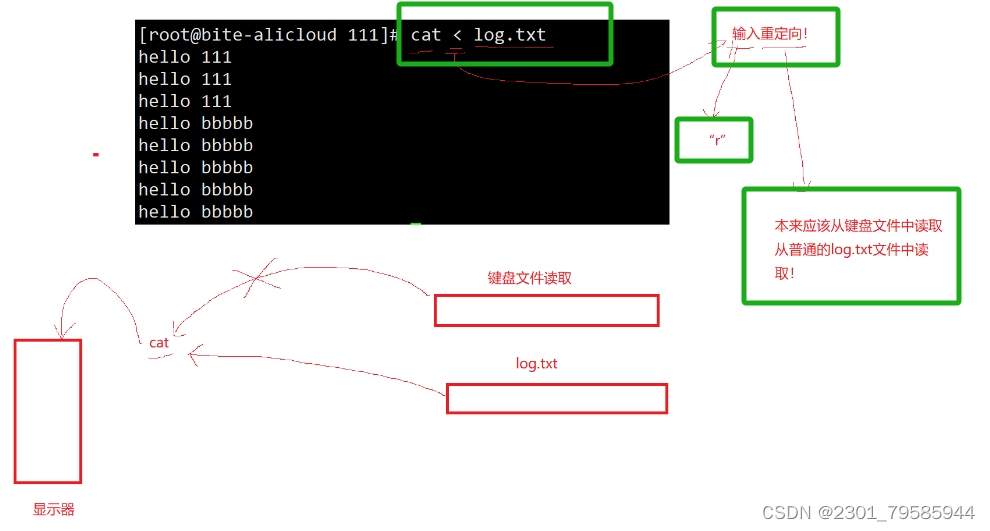
10、 cat指令
语法:
cat [选项][文件]
功能:
查看目标文件的内容
常用选项:
-b 对非空输出行编号
-n 对输出的所有行编号
-s 不输出多行空行
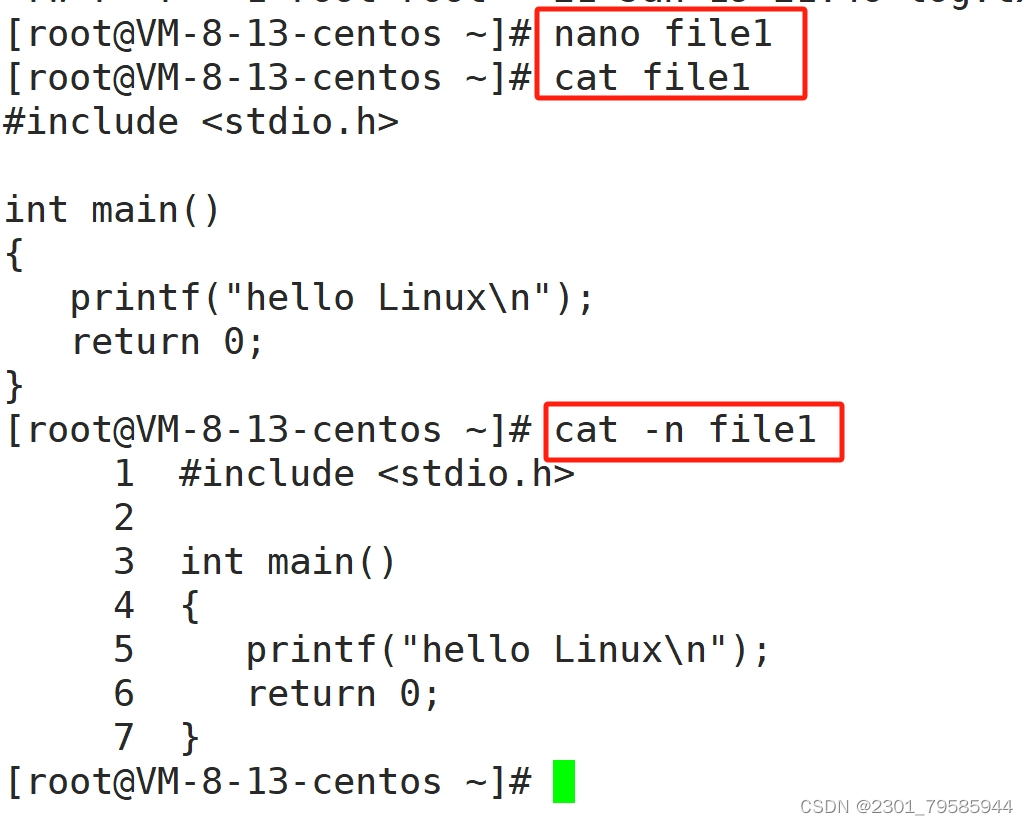
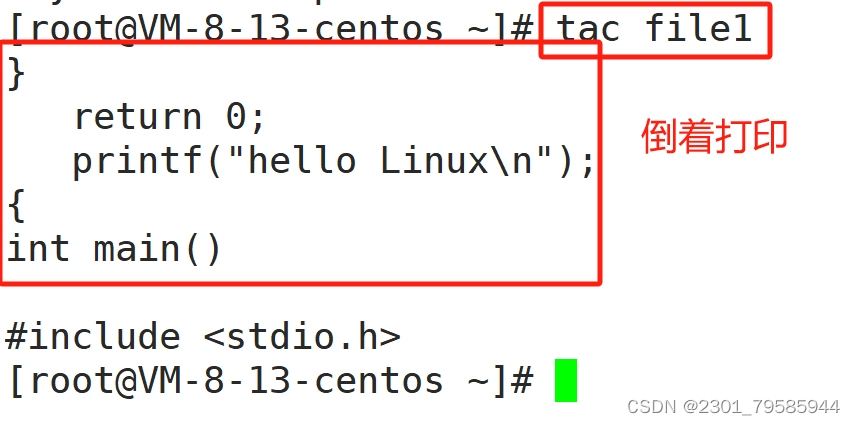
11、more指令
语法:
more [选项][文件]
功能:
more命令,功能类似 cat
常用选项:
-n 对输出的所有行编号
q 退出more

12、less指令(重要)
less 工具也是对文件或其它输出进行分页显示的工具,应该说是linux正统查看文件内容的工具,功能极其强大。
less 的用法比起 more 更加的有弹性。在 more 的时候,我们并没有办法向前面翻, 只能往后面看,但若使用了 less 时,就可以使用 [pageup][pagedown] 等按键的功能来往前往后翻看文件,更容易用来查看一个文件的内容!
除此之外,在 less 里头可以拥有更多的搜索功能,不止可以向下搜,也可以向上搜。
语法: less [参数] 文件
功能: less与more类似,但使用less可以随意浏览文件,而more仅能向前移动,却不能向后移动,而且less在查看之前不会加载整个文件。
选项:
-i 忽略搜索时的大小写
-N 显示每行的行号
/字符串:向下搜索“字符串”的功能
?字符串:向上搜索“字符串”的功能
n:重复前一个搜索(与 / 或 ? 有关)
N:反向重复前一个搜索(与 / 或 ? 有关)
q:quit

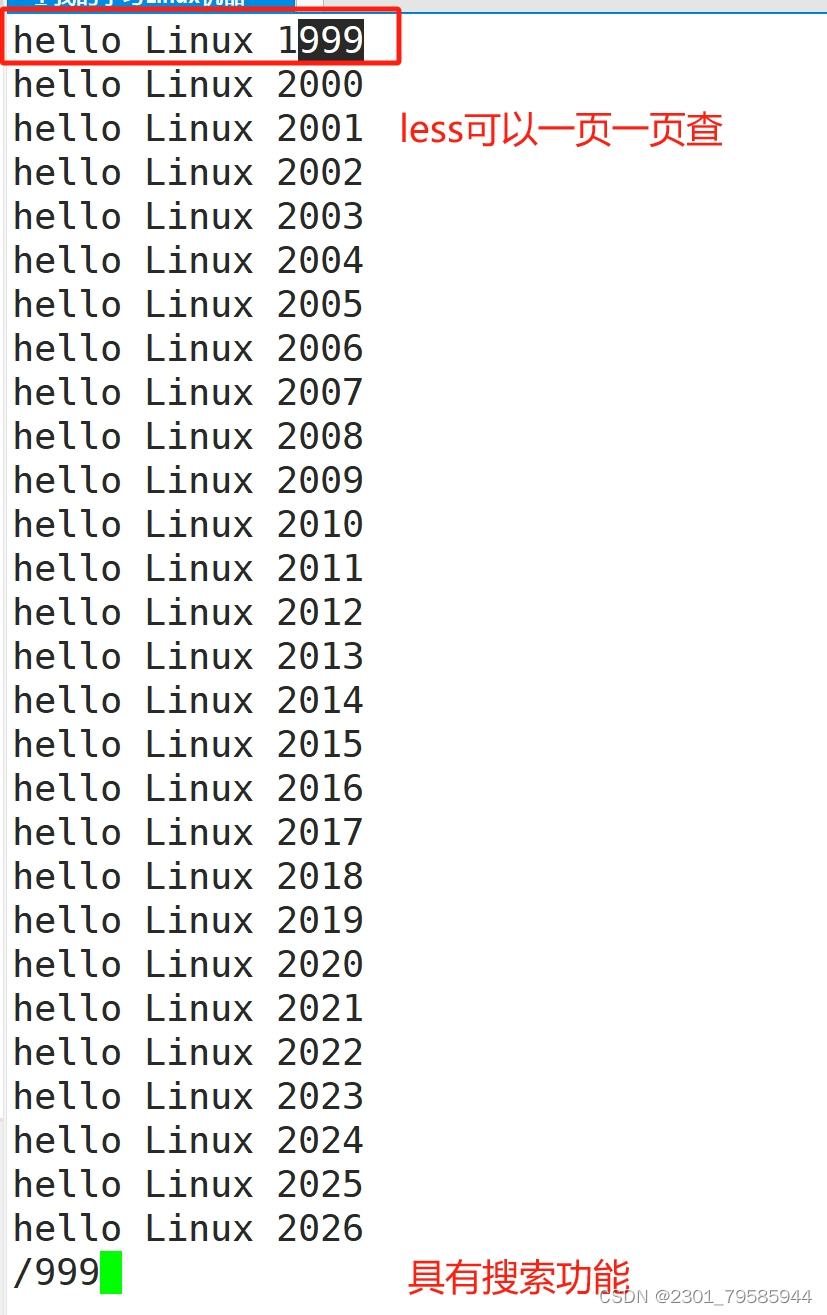
按q退出!

13、head指令
head 与 tail 就像它的名字一样的浅显易懂,它是用来显示开头或结尾某个数量的文字区块,head 用来显示档案的 开头至标准输出中,而 tail 想当然尔就是看档案的结尾。
语法: head [参数]... [文件]...
功能: head 用来显示档案的开头至标准输出中,默认head命令打印其相应文件的开头10行。
选项:-n 显示的行数

14、tail指令
tail 命令从指定点开始将文件写到标准输出.使用tail命令的-f选项可以方便的查阅正在改变的日志文件,tail -f filename会把filename里最尾部的内容显示在屏幕上,并且不但刷新,使你看到最新的文件内容。
语法: tail[必要参数][选择参数][文件]
功能: 用于显示指定文件末尾内容,不指定文件时,作为输入信息进行处理。常用查看日志文件。
选项:
-f 循环读取
-n 显示行数
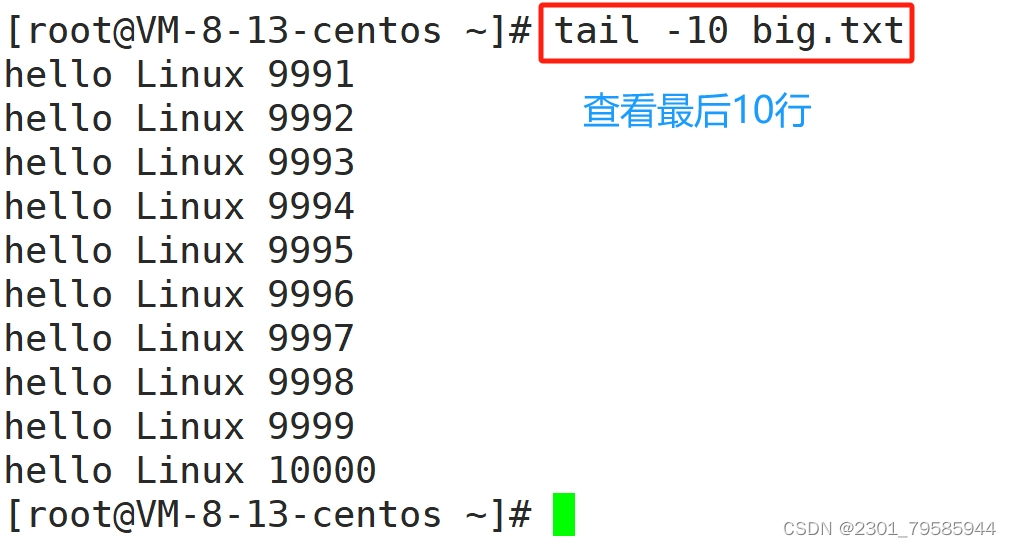
想要查看中间的行(管道)
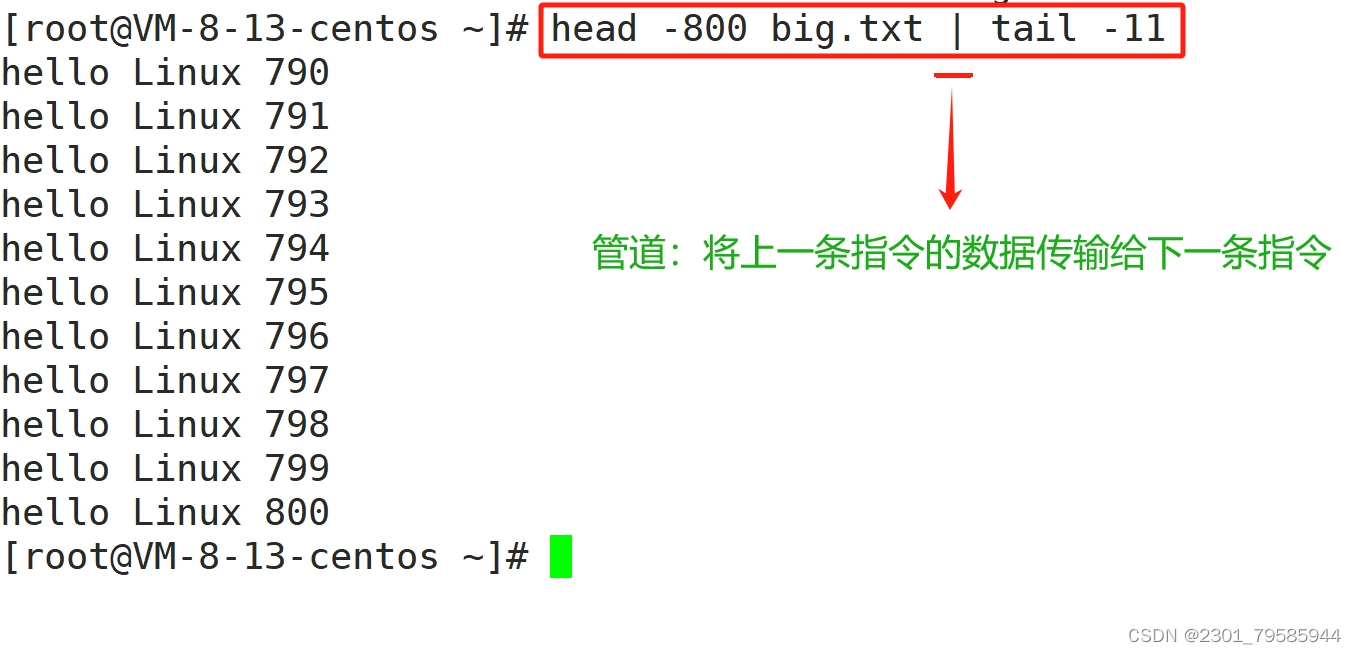
15、时间相关的指令
date显示
date 指定格式显示时间: date +%Y:%m:%d
date 用法:date [OPTION]... [+FORMAT]
1.在显示方面,使用者可以设定欲显示的格式,格式设定为一个加号后接数个标记,其中常用的标记列表如下
%H : 小时(00…23)---------->大写
%M : 分钟(00…59)---------->大写
%S : 秒(00…61)---------->大写
%X : 相当于 %H:%M:%S
%d : 日 (01…31)---------->小写
%m : 月份 (01…12)--------->小写
%Y : 完整年份 (0000…9999)------->大写
%F : 相当于 %Y-%m-%d
2.在设定时间方面
date -s //设置当前时间,只有root权限才能设置,其他只能查看。
date -s 20080523 //设置成20080523,这样会把具体时间设置成空00:00:00
date -s 01:01:01 //设置具体时间,不会对日期做更改
date -s “01:01:01 2008-05-23″ //这样可以设置全部时间
date -s “01:01:01 20080523″ //这样可以设置全部时间
date -s “2008-05-23 01:01:01″ //这样可以设置全部时间
date -s “20080523 01:01:01″ //这样可以设置全部时间
3.时间戳
时间->时间戳:date +%s
时间戳->时间:date -d@1508749502
Unix时间戳(英文为Unix epoch, Unix time, POSIX time 或 Unix timestamp)是从1970年1月1日(UTC/GMT的
午夜)开始所经过的秒数,不考虑闰秒。





16、Cal指令
cal命令可以用来显示公历(阳历)日历。公历是现在国际通用的历法,又称格列历,通称阳历。“阳历”又名“太阳 历”,系以地球绕行太阳一周为一年,为西方各国所通用,故又名“西历”。
命令格式: cal [参数][月份][年份]
功能: 用于查看日历等时间信息,如只有一个参数,则表示年份(1-9999),如有两个参数,则表示月份和年份
常用选项:
-3 显示系统前一个月,当前月,下一个月的月历
-j 显示在当年中的第几天(一年日期按天算,从1月1号算起,默认显示当前月在一年中的天数)
-y 显示当前年份的日历

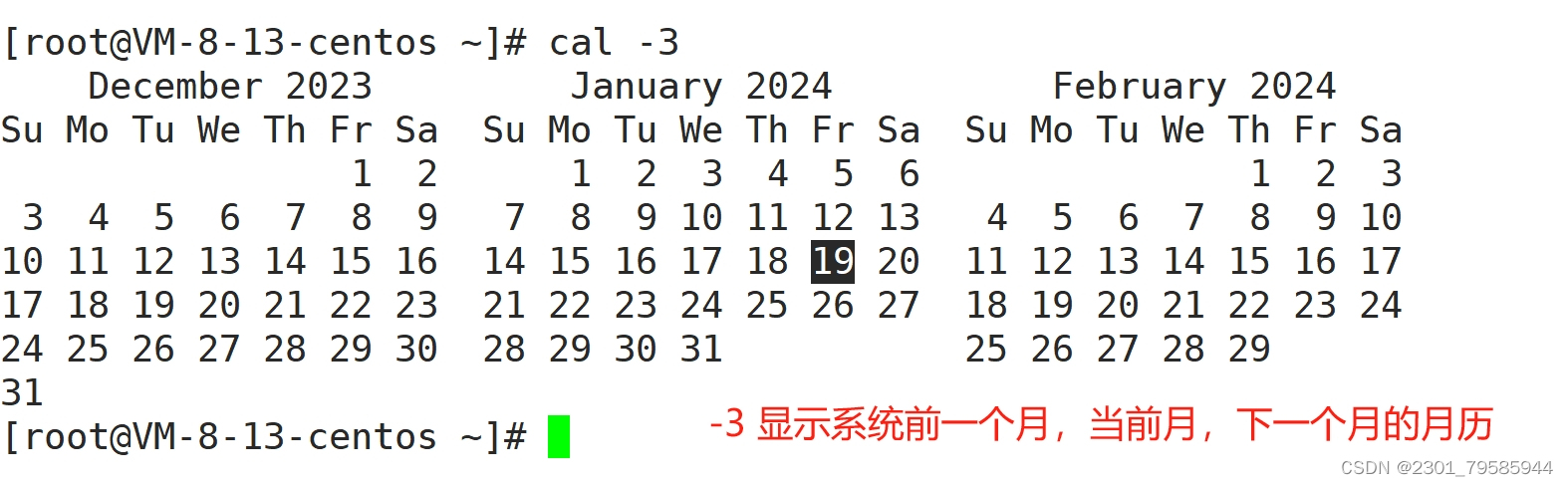
17、find指令:(灰常重要) -name
Linux下find命令在目录结构中搜索文件,并执行指定的操作。
Linux下find命令提供了相当多的查找条件,功能很强大。由于find具有强大的功能,所以它的选项也很多,其中大部分选项都值得我们花时间来了解一下。
即使系统中含有网络文件系统( NFS),find命令在该文件系统中同样有效,只你具有相应的权限。
在运行一个非常消耗资源的find命令时,很多人都倾向于把它放在后台执行,因为遍历一个大的文件系统可能会花费很长的时间(这里是指30G字节以上的文件系统)。
语法: find pathname -options
功能: 用于在文件树种查找文件,并作出相应的处理(可能访问磁盘)
常用选项:
-name 按照文件名查找文件。



18、grep指令
语法: grep [选项] 搜寻字符串 文件
功能: 在文件中搜索字符串,将找到的行打印出来
常用选项:
- -i :忽略大小写的不同,所以大小写视为相同
- -n :顺便输出行号
- -v :反向选择,亦即显示出没有 ‘搜寻字符串’ 内容的那一行
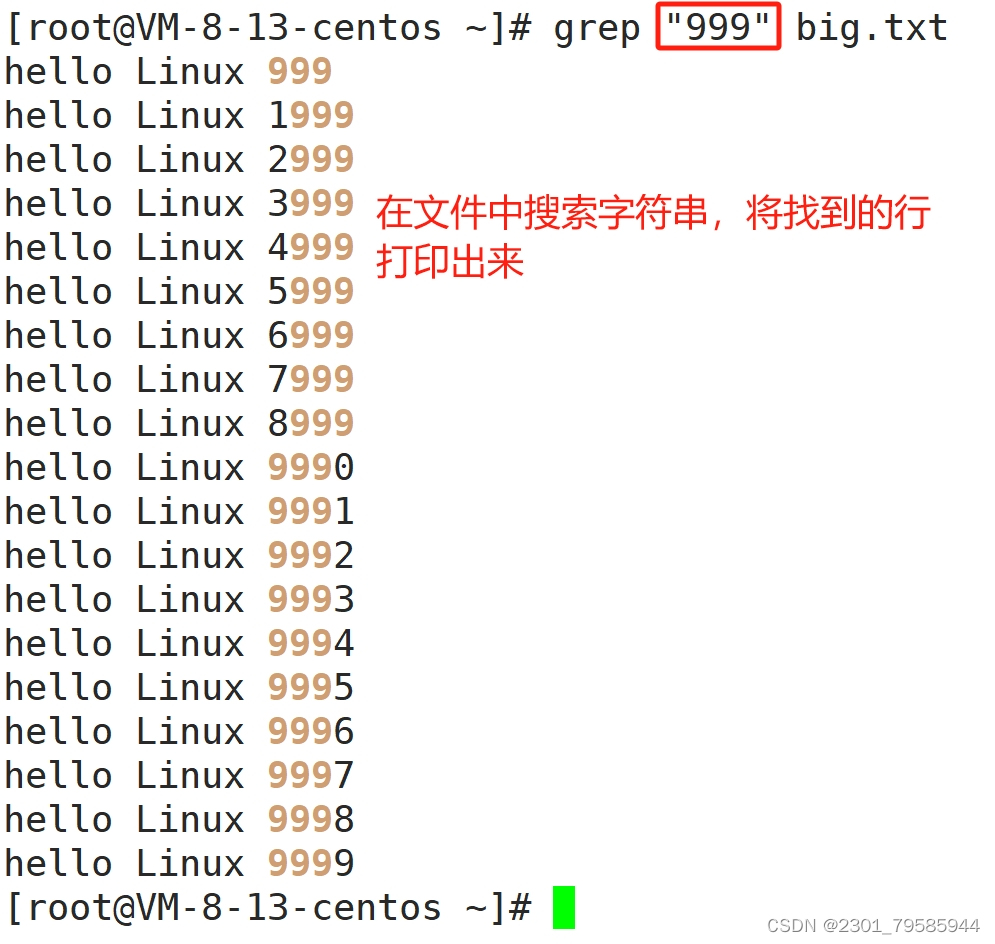
19、zip/unzip指令
语法: zip 压缩文件.zip 目录或文件
功能: 将目录或文件压缩成zip格式
常用选项:
- -r 递归处理,将指定目录下的所有文件和子目录一并处理
我们创建这些文件来进行演示
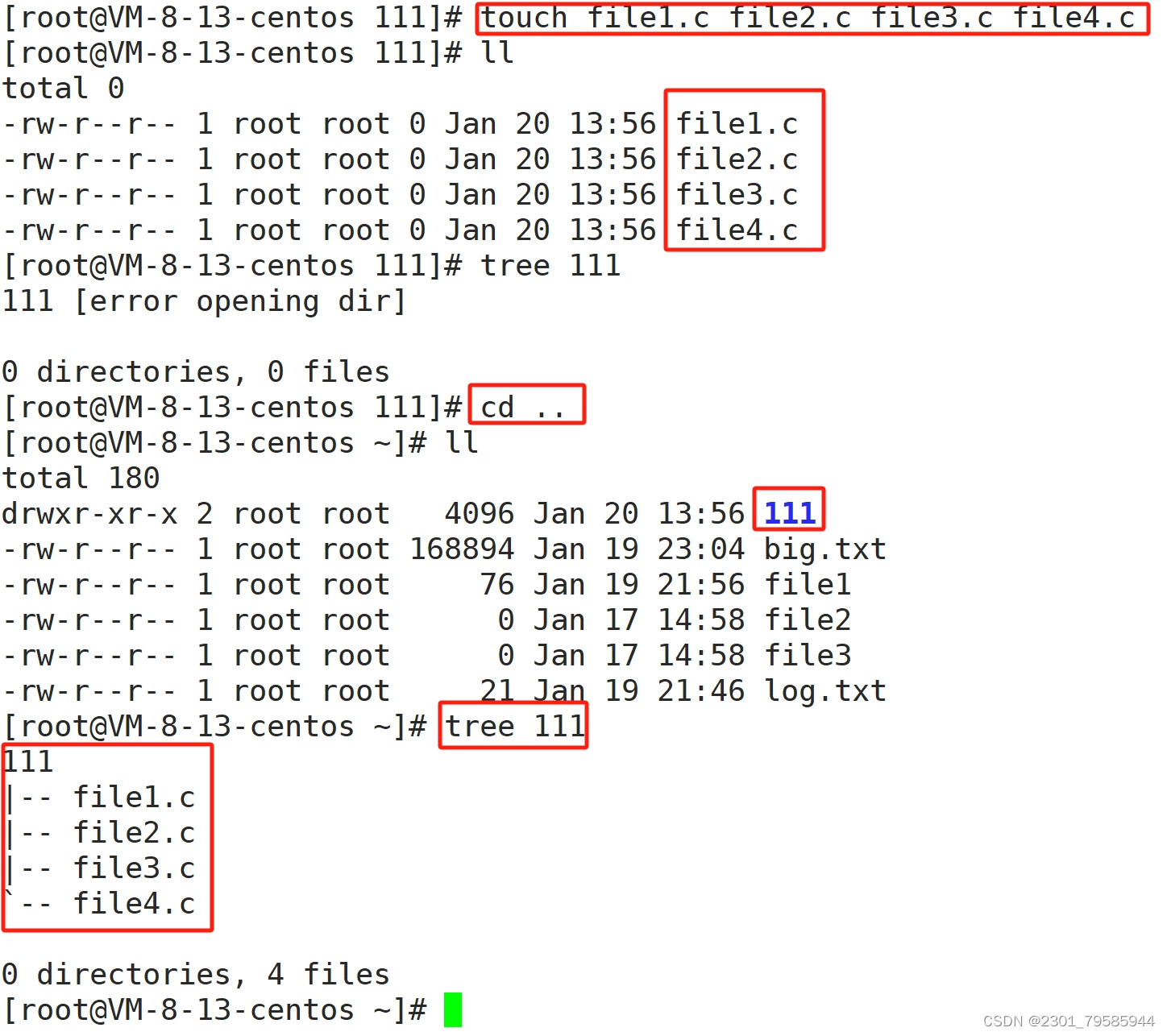
将111目录压缩:zip 222.zip 111 (这只能打印一个空目录)
(将111目录下的文件全部都打包并压缩,打包和压缩必然会生成一个新的文件,新的压缩文件名称:222.zip)
(打包目录是要递归式的把目录本身及它所包含的文件全部打包压缩,因为目录是树形的结构)所以正确的打包形式:zip -r test2.zip test2unzip xxx.zip
含义:默认解压到当前目录
unzip xxx.zip -d /...
含义:-d是指定一个路径;/后面可以是绝对路径,也可以是相对路径;解压到指定路径下
zip -r xxx.zip *
含义:只打包一个目录下的全部文件,而不包括目录本身
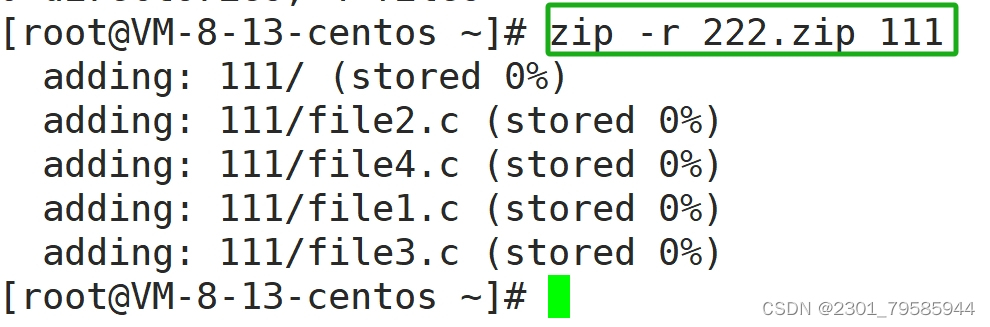
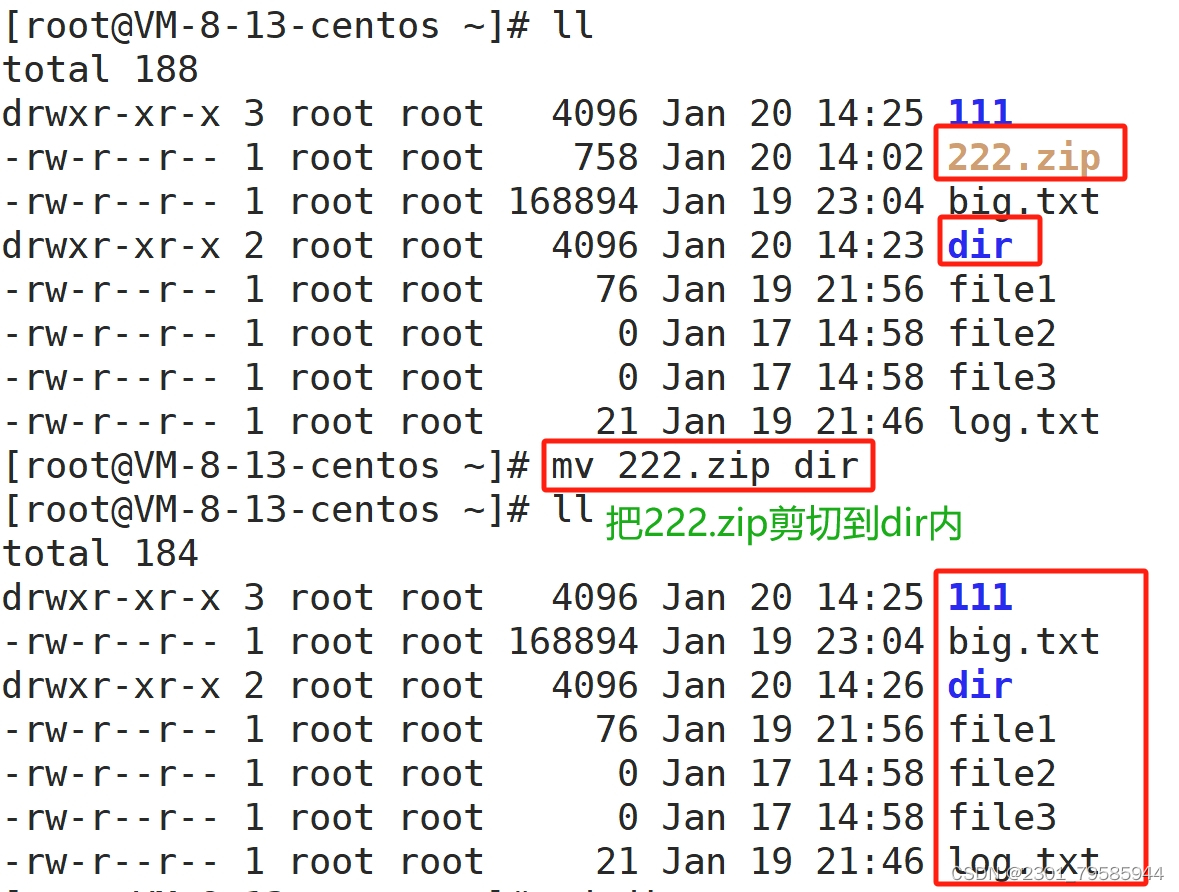
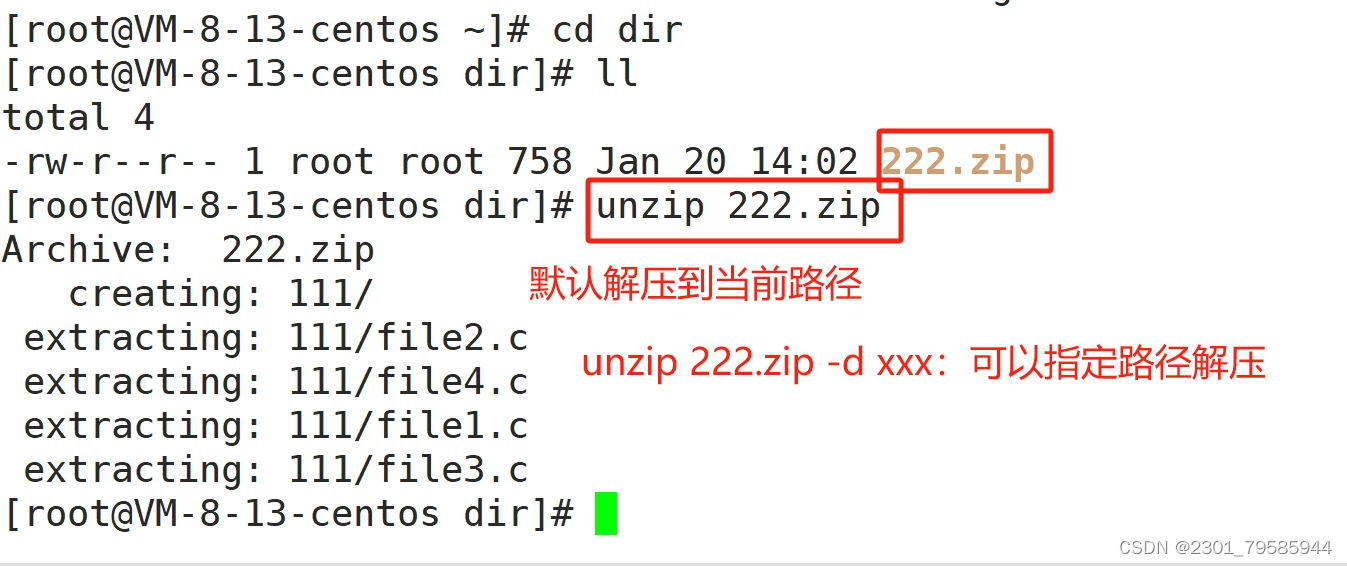
20、tar指令(重要):打包/解包,不打开它,直接看内容
tar [-cxtzjvf] 文件与目录 … 参数:
-c :建立一个压缩文件的参数指令(create 的意思);
-x :解开一个压缩文件的参数指令!
-t :查看 tarfile 里面的文件!
-z :是否同时具有 gzip 的属性?亦即是否需要用 gzip 压缩?
-j :是否同时具有 bzip2 的属性?亦即是否需要用 bzip2 压缩?
-v :压缩的过程中显示文件!这个常用,但不建议用在背景执行过程!
-f :使用档名,请留意,在 f 之后要立即接档名喔!不要再加参数!
-C : 解压到指定目录(大写C)
范例一:将整个 /etc 目录下的文件全部打包成为 `/tmp/etc.tar`
[root@linux ~]# tar -cvf /tmp/etc.tar /etc<==仅打包,不压缩!
[root@linux ~]# tar -zcvf /tmp/etc.tar.gz /etc <==打包后,以 gzip 压缩
[root@linux ~]# tar -jcvf /tmp/etc.tar.bz2 /etc <==打包后,以 bzip2 压缩
特别注意,在参数 f 之后的文件档名是自己取的,我们习惯上都用 .tar 来作为辨识。
如果加 z 参数,则以 .tar.gz 或 .tgz 来代表 gzip 压缩过的 tar file ~
如果加 j 参数,则以 .tar.bz2 来作为附档名啊~
上述指令在执行的时候,会显示一个警告讯息:
『`tar: Removing leading `/" from member names`』那是关於绝对路径的特殊设定。
范例二:查阅上述 /tmp/etc.tar.gz 文件内有哪些文件?
[root@linux ~]# tar -ztvf /tmp/etc.tar.gz
由於我们使用 gzip 压缩,所以要查阅该 tar file 内的文件时,就得要加上 z 这个参数了!这很重要的!
范例三:将 /tmp/etc.tar.gz 文件解压缩在 /usr/local/src 底下
[root@linux ~]# cd /usr/local/src
[root@linux src]# tar -zxvf /tmp/etc.tar.gz
在预设的情况下,我们可以将压缩档在任何地方解开的!以这个范例来说,
我先将工作目录变换到 /usr/local/src 底下,并且解开 /tmp/etc.tar.gz ,
则解开的目录会在 /usr/local/src/etc 呢!另外,如果您进入 /usr/local/src/etc
则会发现,该目录下的文件属性与 /etc/ 可能会有所不同喔!
范例四:在 /tmp 底下,我只想要将 /tmp/etc.tar.gz 内的 etc/passwd 解开而已[root@linux ~]# cd /tmp
[root@linux tmp]# tar -zxvf /tmp/etc.tar.gz etc/passwd
我可以透过 tar -ztvf 来查阅 tarfile 内的文件名称,如果单只要一个文件,
就可以透过这个方式来下达!注意到! etc.tar.gz 内的根目录 / 是被拿掉了!
范例五:将 /etc/ 内的所有文件备份下来,并且保存其权限!
[root@linux ~]# tar -zxvpf /tmp/etc.tar.gz /etc
这个 -p 的属性是很重要的,尤其是当您要保留原本文件的属性时!
范例六:在 /home 当中,比 2005/06/01 新的文件才备份
[root@linux ~]# tar -N "2005/06/01" -zcvf home.tar.gz /home
范例七:我要备份 /home, /etc ,但不要 /home/dmtsai
[root@linux ~]# tar --exclude /home/dmtsai -zcvf myfile.tar.gz /home/* /etc
范例八:将 /etc/ 打包后直接解开在 /tmp 底下,而不产生文件!
[root@linux ~]# cd /tmp
[root@linux tmp]# tar -cvf - /etc | tar -xvf -
这个动作有点像是 cp -r /etc /tmp 啦~依旧是有其有用途的!
要注意的地方在於输出档变成 - 而输入档也变成 - ,又有一个 | 存在~
这分别代表 standard output, standard input 与管线命令啦!
21、bc指令
bc命令可以很方便的进行浮点运算,Linux下的计算器
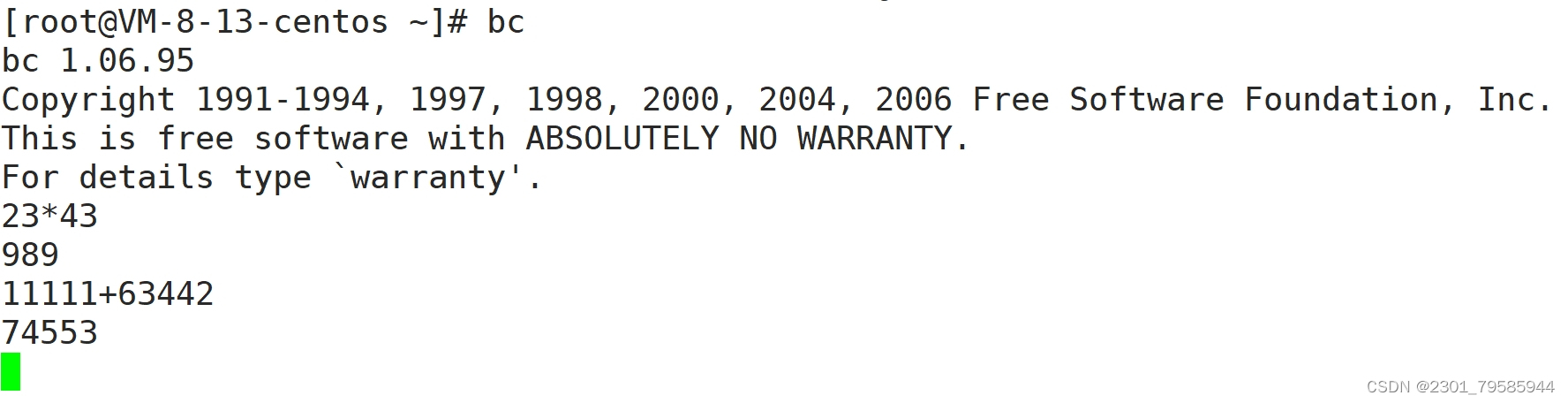
22、uname –r指令
语法:uname [选项]
功能: uname用来获取电脑和操作系统的相关信息。
补充说明:uname可显示linux主机所用的操作系统的版本、硬件的名称等基本信息。
常用选项:-a或–all 详细输出所有信息,依次为内核名称,主机名,内核版本号,内核版本,硬件名,处理器类 型,硬件平台类型,操作系统名称
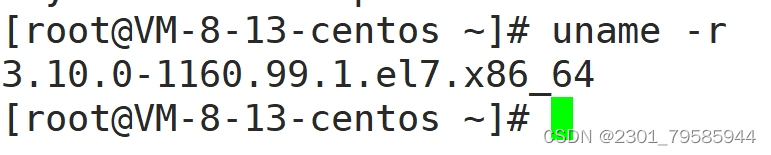
23、重要的几个热键[Tab],[ctrl]-c, [ctrl]-d
[Tab]按键—具有『命令补全』和『档案补齐』的功能
[Ctrl]-c按键—让当前的程序『停掉』
[Ctrl]-d按键—通常代表着:『键盘输入结束(End Of File, EOF 戒 End OfInput)』的意思;另外,他也可以用来取代exit
24、关机
语法:shutdown [选项] ** 常见选项:**
-h : 将系统的服务停掉后,立即关机。
-r : 在将系统的服务停掉之后就重新启动
-t sec : -t 后面加秒数,亦即『过几秒后关机』的意思
sz xxx.tgz
sz的作用:把云服务器中的文件下载到本地
yum -y install lrzsz下载到本地,需要安装rz的作用:在windows里面下载了一个软件(压缩包),把它传到我们的Linux里面
总结
好了,本篇博客到这里就结束了,如果有更好的观点,请及时留言,我会认真观看并学习。
不积硅步,无以至千里;不积小流,无以成江海。